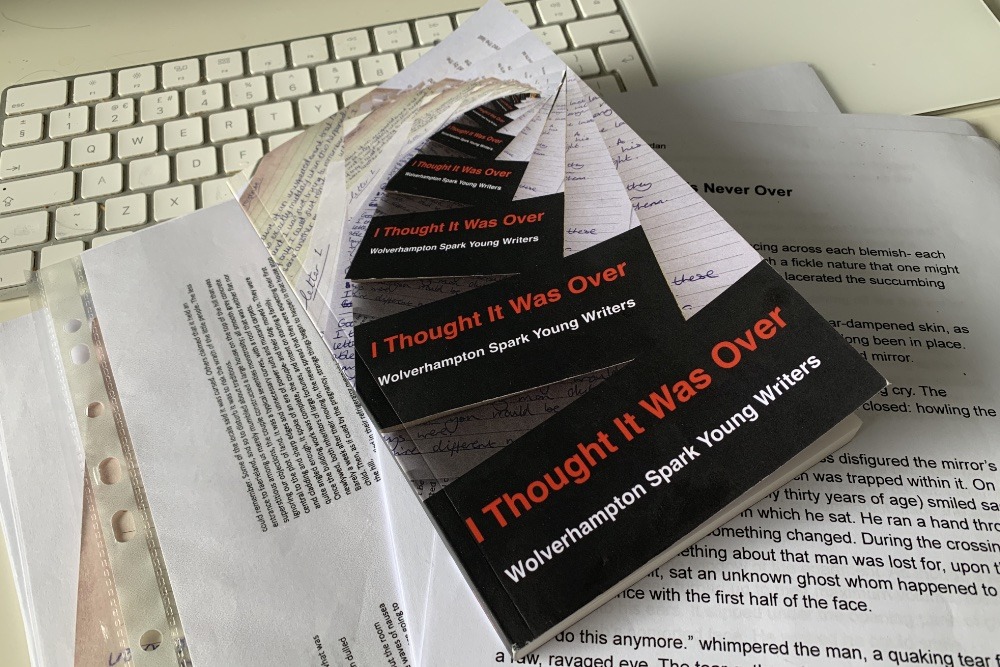
Comment utiliser votre Mac pour devenir un rédacteur de poche: Partie 2

De l'écriture manuscrite à la frappe à un livre de poche fini
Écrire le livre est la partie la plus longue du processus, et la dernière fois que nous vous avons laissé faire cette partie. En fin de compte, vous aurez écrit un manuscrit et c’est à ce moment-là que nous pourrons parler de la création d’un livre électronique, et en particulier d’un livre de poche.
Nous allons utiliser une application appelée Vellum pour créer un livre, dans ce cas un recueil d'histoires et de poèmes de jeunes écrivains, intitulé "Je pensais que c'était fini". Nous avons utilisé l'application Vellum pour Mac uniquement, car elle est superbement conçue, extrêmement simple et rapide.
Ce n'est pas un achat occasionnel, cependant. Le vélin avait auparavant un coût par livre, mais maintenant c'est un achat ponctuel pour créer autant de titres que vous le souhaitez.
La seule considération est de choisir entre la version à 199,99 $ qui produit uniquement des livres électroniques, ou celle à 249,99 $ qui produit ces livres de poche. Optez pour le format de poche, car s'il n'est pas tout à fait le cas, le fait de produire un livre de poche représente un clic de plus après avoir terminé le livre électronique, c'est très proche.

Adobe InDesign vous donne un contrôle extraordinaire sur les moindres détails de chaque page.
Vous pourriez plutôt choisir Adobe InDesign ou QuarkXPress. Les deux sont des applications de conception plus complètes et vous donnent beaucoup plus de contrôle sur l'apparence de votre livre. Cependant, les deux sont des outils complexes et une grande partie de cette complexité n'a rien à voir avec la conception de livres. Le vélin ne peut produire que des livres, et il est plus facile à utiliser pour cela.
Contenus
Importation
Vélin est également facile à utiliser car il est livré avec très peu de modèles pour les livres électroniques et les imprimés. Il existe des options pour créer un livre électronique dans le magasin de livres Apple ou dans Nook, ainsi que pour différentes tailles de reliure broché.
Au-delà de cela, Vellum ne vous donne que huit choix quant à l'apparence de votre livre. Ils diffèrent par les polices utilisées, la façon dont les en-têtes de chapitre sont effectués, etc. À ce jour, nous n’avons utilisé que celui par défaut, appelé Meridian, car il a l’air si beau.

Le vélin ne contient que huit modèles, mais ils sont excellents et nous n’avons jamais utilisé que le premier.
À tout moment, vous pouvez passer de l'un à l'autre, vous pouvez modifier la taille de la garniture et voir à quoi ressemblera tout cela sur n'importe quel lecteur électronique. Alors, commencez par écrire votre texte, puis faites des essais pour voir quelles options vous aimez pour le produit fini potentiel.
Scrivener inclut désormais une fonctionnalité permettant de préparer du texte spécifiquement pour Vellum, mais il s’agit en réalité d’une version de l’export Word de l’application d’écriture. Scrivener propose une gamme d'options généralement puissante et considérable, mais vous produisez en définitive un document Microsoft Word au format optimal pour Vellum.
Importez-le dans Vellum puis vérifiez-le encore et encore. Nous n'avons jamais eu de problème d'importation mais nous avons souvent eu des problèmes avec le document Word.
Ce qui est le plus susceptible de mal tourner à ce stade-ci, c’est qu’un chapitre de Scrivener se divise en deux pour une raison insondable. Tout ce que vous faites est de copier et coller jusqu'à ce que le texte soit là où vous le souhaitez.
Réglage fin
Dans le livre que nous avons rédigé pour cet article, nous avions une longue série de nouvelles et une introduction. Nous voulions que le chapitre 1 soit la première histoire, pas l'introduction. Nous avons donc sélectionné cette introduction dans la barre de navigation du contenu de Vellum.

Vous ne devriez pas écrire votre livre dans Vellum, mais vous pouvez le modifier. Et vous pouvez prévisualiser l'apparence du livre dans les lecteurs de livre électronique ou imprimer
Ensuite, nous avons cliqué sur l'icône représentant un engrenage en haut de la page d'aperçu de l'introduction. Par défaut, le Nombres l'option est cochée. Décochez-le. Et vous avez terminé, l'introduction a sa propre section non numérotée et le chapitre 1 en est le premier récit.
Faites la même chose avec n'importe quel problème final, comme les post-mots, si vous en avez besoin.
Table des matières
Notre seule critique de Vellum concerne la table des matières. Si vous produisez un livre électronique, Vellum le fait automatiquement pour vous. Dans Vellum lui-même, vous voyez juste une ligne disant qu'elle sera produite, puis lorsque vous exportez vers le format de livre électronique souhaité, il crée la TdC correcte pour ce périphérique.
C'est très bien et cela élimine une complexité que nous avions quand nous faisions des livres électroniques dans Adobe InDesign. Et Vellum fera exactement la même chose lorsque vous choisissez de produire un livre de poche – sauf que cette fois-ci, vous devez le dire explicitement.

Nous continuons à manquer où se trouvent ces commandes d’icônes d’engrenage
Pour obtenir une page de contenu dans votre livre de poche, vous devez cliquer sur le bouton Titre de page dans le volet de navigation. Cliquez ensuite sur l’icône représentant une roue en haut de la page qui apparaît, puis choisissez Inclus dans et sélectionnez Toutes les éditions ou Paperback seulement.
La raison pour laquelle ce n'est pas un défaut est probablement parce que vous pouvez utiliser Vellum pour produire des livres de poche pour n'importe quel service de publication ou d'impression, et avec certains vous souhaitez créer séparément la ToC.
Cependant, il est assez fastidieux de décider que nous devons rechercher l'aide en ligne à chaque fois.
Finir
Nous sommes plus intéressés par la fabrication de livres de poche, mais nous n’avons guère plus d’efforts pour créer des livres électroniques. Et cette étape, quand votre manuscrit est prêt, est le premier endroit où il y a autre chose à faire pour faire un livre électronique.
C'est la couverture. Tous les livres ont des couvertures mais vous insérez celui du livre électronique dans Vellum. Vous ne mettez pas le livre de poche là-dedans.
Cliquez sur le titre de votre livre dans le volet de navigation. Dans la page qui apparaît, indiquez le nom de l’auteur et les autres informations souhaitées, puis cliquez sur Couverture d'ebook.
Maintenant, faites glisser un fichier JPG ou PNG dans la page qui apparaît. Vélin ne se plaindra pas si l'image est en paysage.
Cependant, il s’y opposera si l’image est trop petite. Aucune application de l'application Vellum ne vous indique quelle doit être la taille, mais si vous faites glisser une image trop petite, vous recevez un avertissement indiquant que "2560 x 1440 ou plus est recommandé".
Nous avons utilisé Pixelmator Pro à cet effet et avons pu commencer avec un nouveau document vierge correspondant exactement à ces dimensions, de sorte que nous savions que nous allions produire une image de taille correcte.
Exportation
Ensuite, cliquez sur le produire bouton. Vous pouvez alors choisir de produire uniquement, par exemple, un livre électronique pour Nook ou toutes les options possibles. Choisissez le lot.
Dans chaque cas, Vellum génère un dossier contenant deux fichiers. L’un est l’intérieur du livre en PDF et l’autre l’image de couverture.
Ces deux sont tous les éléments dont vous avez besoin pour créer un livre électronique dans n'importe quel service, y compris la publication directe Kindle d'Amazon.
Vous aurez également besoin d'écrire une description – un texte de présentation – qui ira au magasin d'Amazon et vous devrez choisir une catégorie pour le livre.
Cela vaut également pour le livre de poche, mais l'édition imprimée a besoin de quelque chose que Vellum ne produit pas.
Couverture de livre
Vous devriez utiliser le même motif pour le recto de votre livre de poche que pour la version de livre électronique. Cela signifie que vous avez déjà l'image de couverture – mais vous avez besoin de deux autres éléments.
Le relativement facile est la couverture arrière. Cela pourrait même être une couleur unie avec votre texte de présentation écrit dessus.

Conception du recto, du verso et du dos du livre dans Pixelmator Pro
Ce qui est juste un peu plus difficile est la colonne vertébrale du livre. Vous devez préparer un seul fichier PDF comportant le recto et le verso, ainsi que des illustrations pour le dos. Encore une fois, cela peut être une couleur unie avec votre titre, mais vous devez tout de même le préparer.
Et pour le moment, vous ne pouvez pas savoir quelle largeur doit avoir cette colonne vertébrale. Rendez l'illustration trop étroite et le service d'Amazon la rejettera. Faites-le trop large et Amazon pourrait le rejeter, mais pourrait aussi simplement l'imprimer avec l'épine se déversant à l'avant et à l'arrière.
Amazon est toutefois la solution, car vous pouvez utiliser son calculateur de modèles de couverture.
Ouvrez votre fichier PDF Vellum pour voir le nombre de pages qu'il contient, puis allez à cette page et entrez le numéro. La calculatrice fonctionne avec toutes les tailles d'impression prises en charge par Amazon. Assurez-vous donc d'avoir sélectionné le même format que celui que vous aviez dans Vellum.
Ensuite, vous devez décider de la couleur du papier que vous aurez dans le dernier livre. C’est plus important que vous ne l’imaginez, car le choix du blanc, de la crème ou de la couleur affecte le stock de papier utilisé. Cela fait une infime différence quant à la largeur du papier, mais sur la longueur d’un livre, cela s’ajoute.

Si vous alimentez le service de publication d'Amazon avec le nombre de pages, le format et le type de papier de votre livre, ce modèle de couverture sera créé à votre intention.
À moins que vous n'ayez une raison de savoir que vous voulez autre chose, choisissez Blanc. Puis clique Téléchargez le modèle de couverture.
Lorsque vous faites cela, vous obtenez deux fichiers de modèle. L'un est un fichier PDF et l'autre est un fichier PNG. En dehors de cela, ils sont identiques, choisissez donc celui que vous préférez et ouvrez-le dans un éditeur d'image.
Les modèles sont clairs et très bien conçus. Vous voyez exactement quelle est la taille de chaque élément et, surtout, quelles parties du modèle seront imprimées. Par exemple, si vous placez votre titre trop loin en dehors de la zone marquée pour l’impression, il risque d’être tronqué.
Ajoutez votre image de couverture, concevez le verso et le dos, puis exportez-la au format PDF.
Production
Tout service en ligne, y compris le service Amazon Kindle Direct Publishing que nous avons utilisé pour le livre que nous avons créé pour cet article, a besoin de certaines choses dans un certain ordre.
D'abord, vous allez entrer les détails du livre, tels que son titre et le texte de présentation. Ensuite, vous allez télécharger l’intérieur du livre au format PDF – ainsi que le vélin créé pour vous – et le fichier PDF de la couverture.
Ce que nous aimons du service d'Amazon, c'est qu'il crée un aperçu en ligne du livre. Ne comptez pas sur cela uniquement, cependant. Parcourez-le pour corriger les erreurs éventuelles, telles que des problèmes d’image ou des pages vierges, mais commandez également une copie d’épreuve.
Ceci est une copie du livre de poche qui est produit au prix coûtant et qui vous est vendu avant qu’il ne soit rendu public. Parcourez cette épreuve, corrigez votre jaquette et votre PDF intérieur, puis renvoyez-le sur Amazon.
Si la partie la plus lente du travail consiste à écrire le livre, la deuxième plus lente peut attendre Amazon. Chaque titre est vérifié et la société dit que cela peut prendre une journée. Il indique également que cela peut prendre jusqu'à 72 heures supplémentaires pour que votre titre soit disponible sur le site.
Cependant, nous avons constaté tout au long de la production de "I Thought It Was Over" qu'Amazon était beaucoup plus rapide.
Et c'est le cas pour chaque étape de la production de votre propre livre de poche, en dehors de l'écriture. L'auto-édition n'est pas meilleure que l'alternative, mais elle est plus rapide et vous avez beaucoup plus de contrôle. De plus, les bonnes applications Mac et vos propres compétences peuvent potentiellement produire un livre parfaitement.
Suivez l'actualité d'AppleInsider en téléchargeant l'application AppleInsider pour iOS et suivez-nous sur YouTube, Twitter. @appleinsider et Facebook pour une couverture en direct de dernière minute. Vous pouvez également consulter notre compte Instagram officiel pour des photos exclusives.
Commentaires
Laisser un commentaire